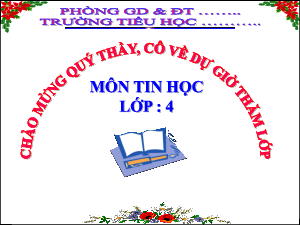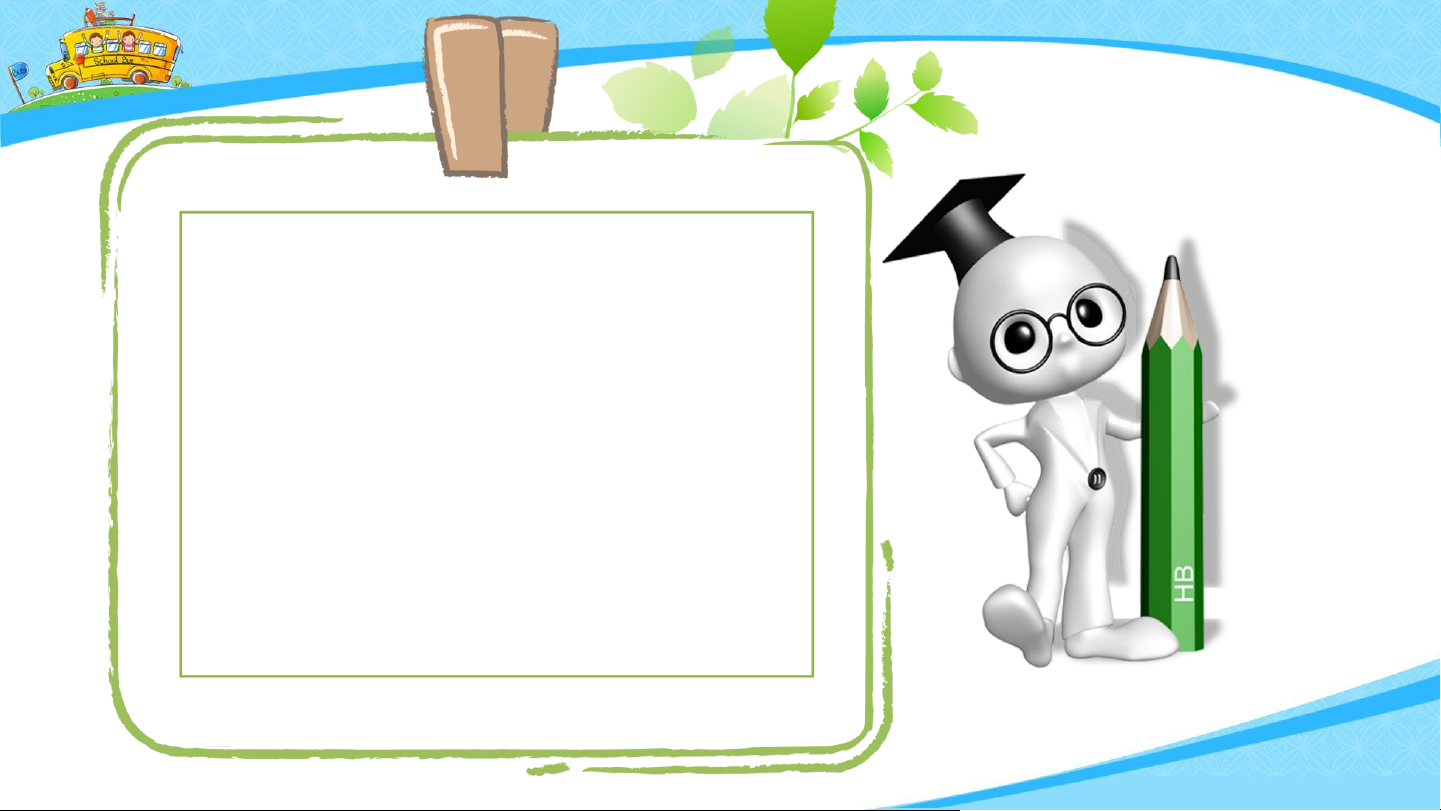
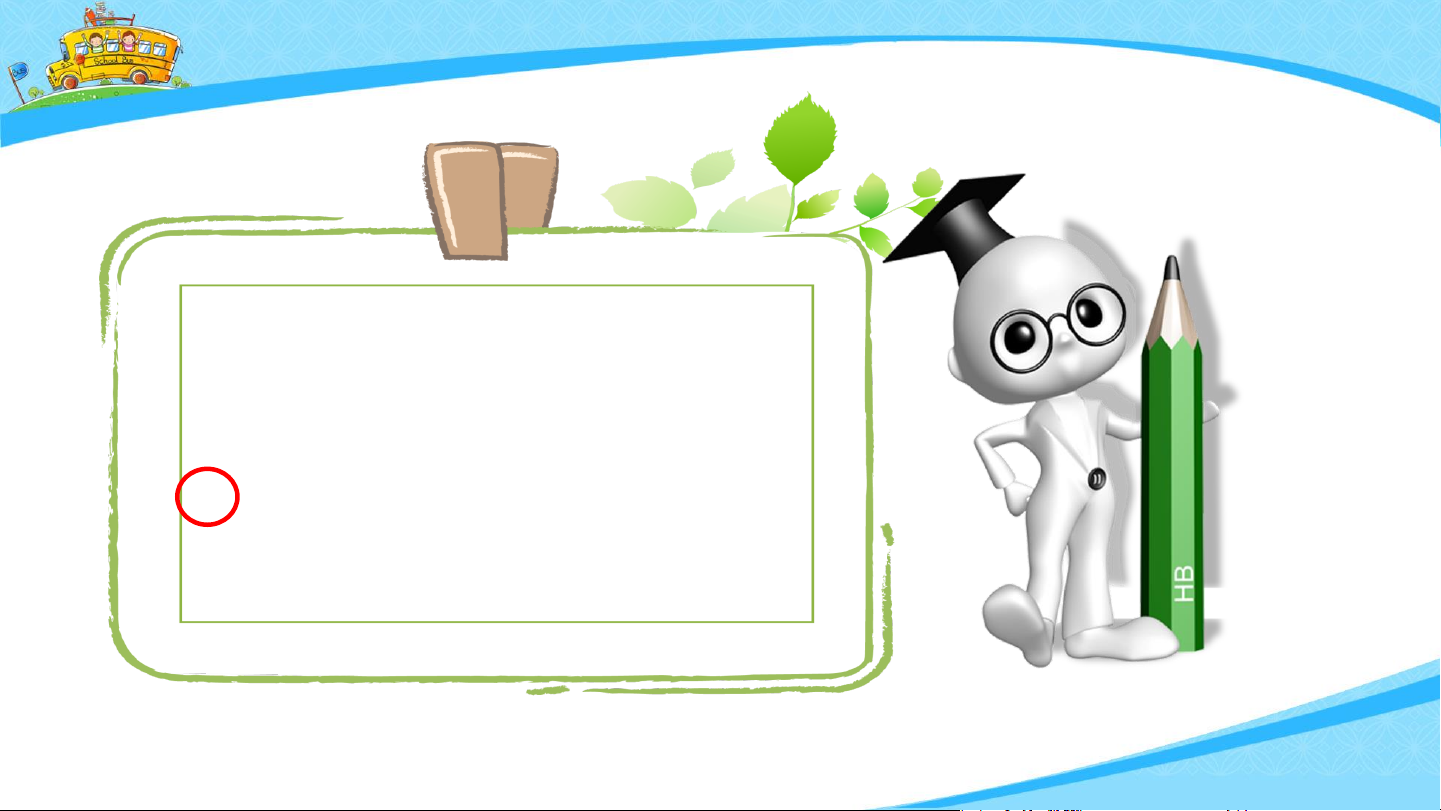
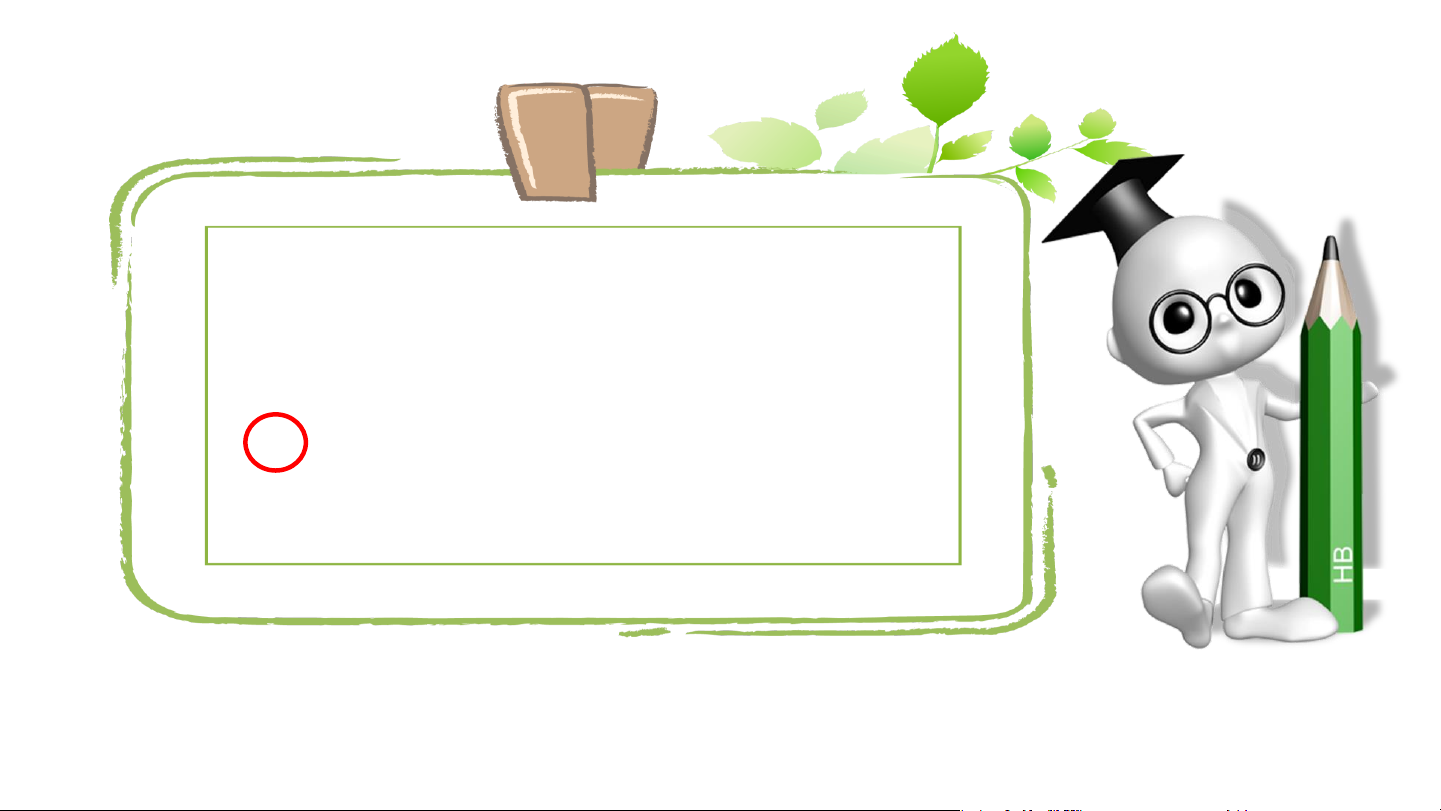
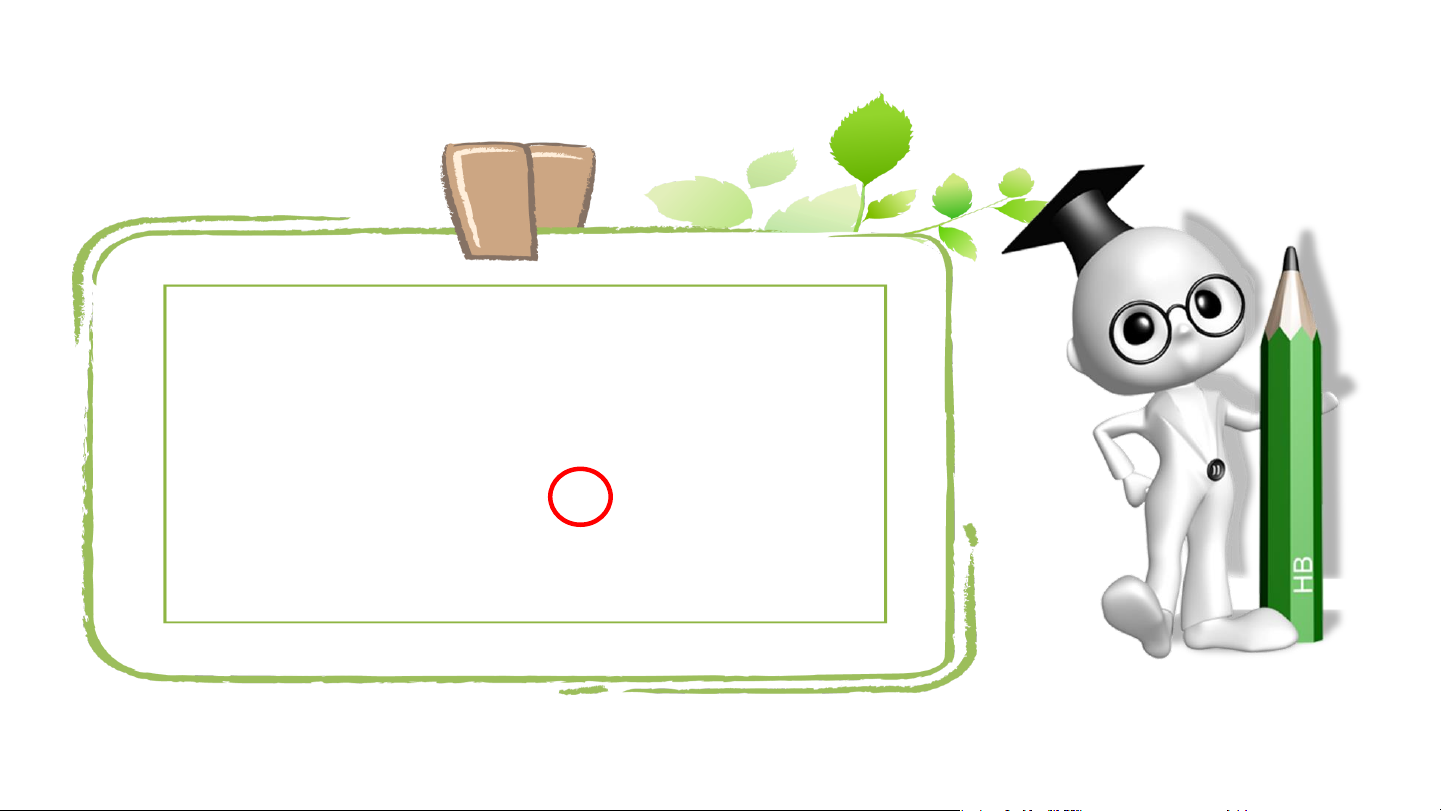
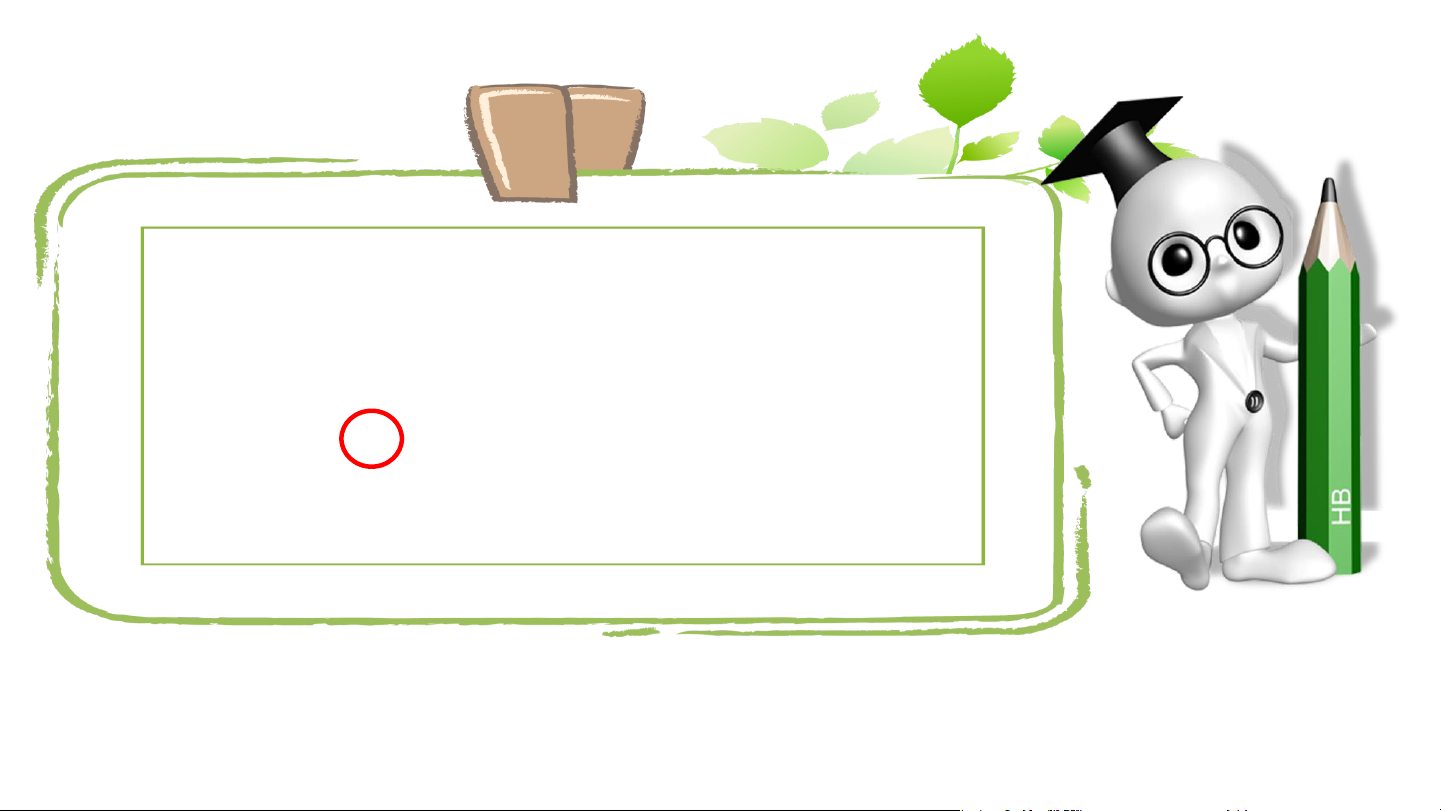
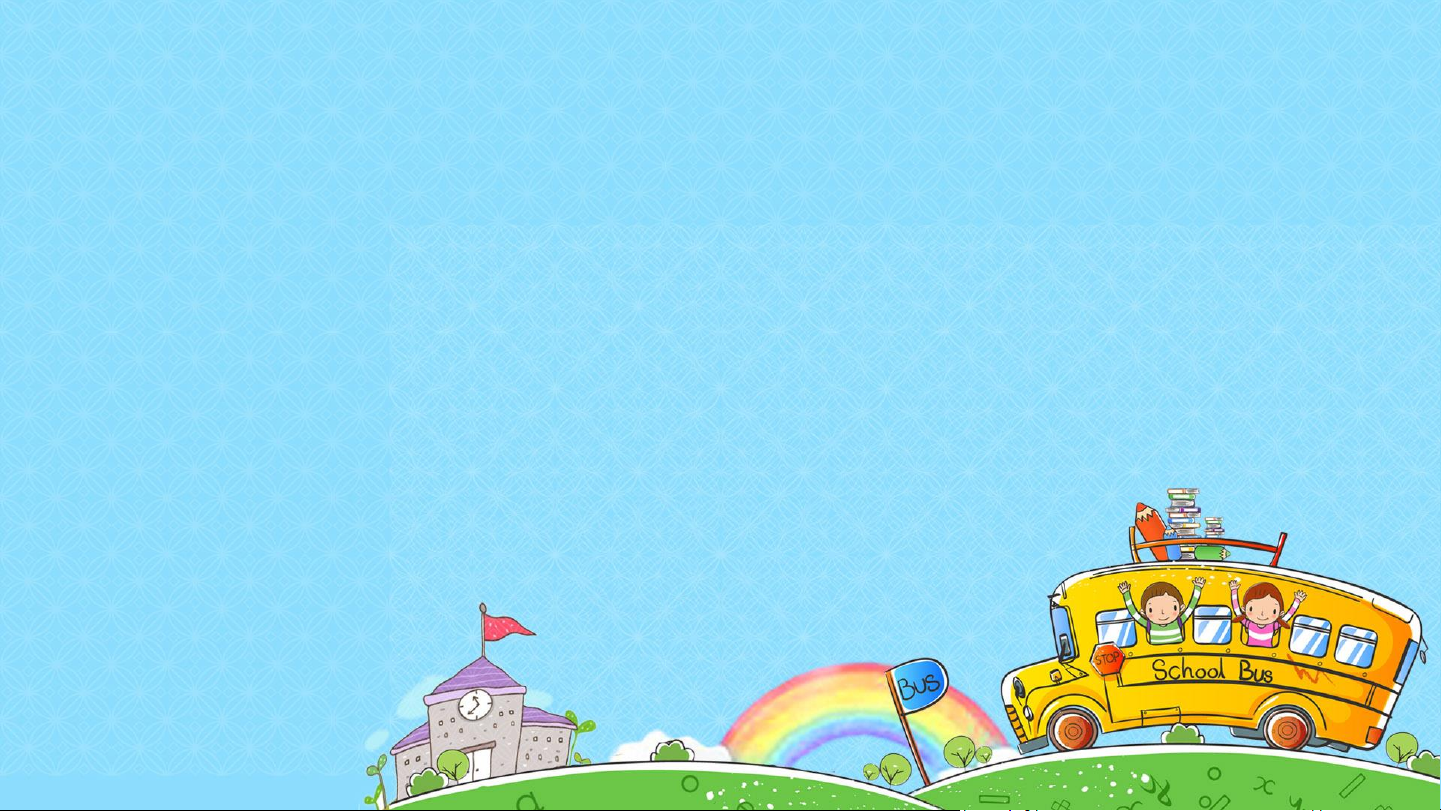

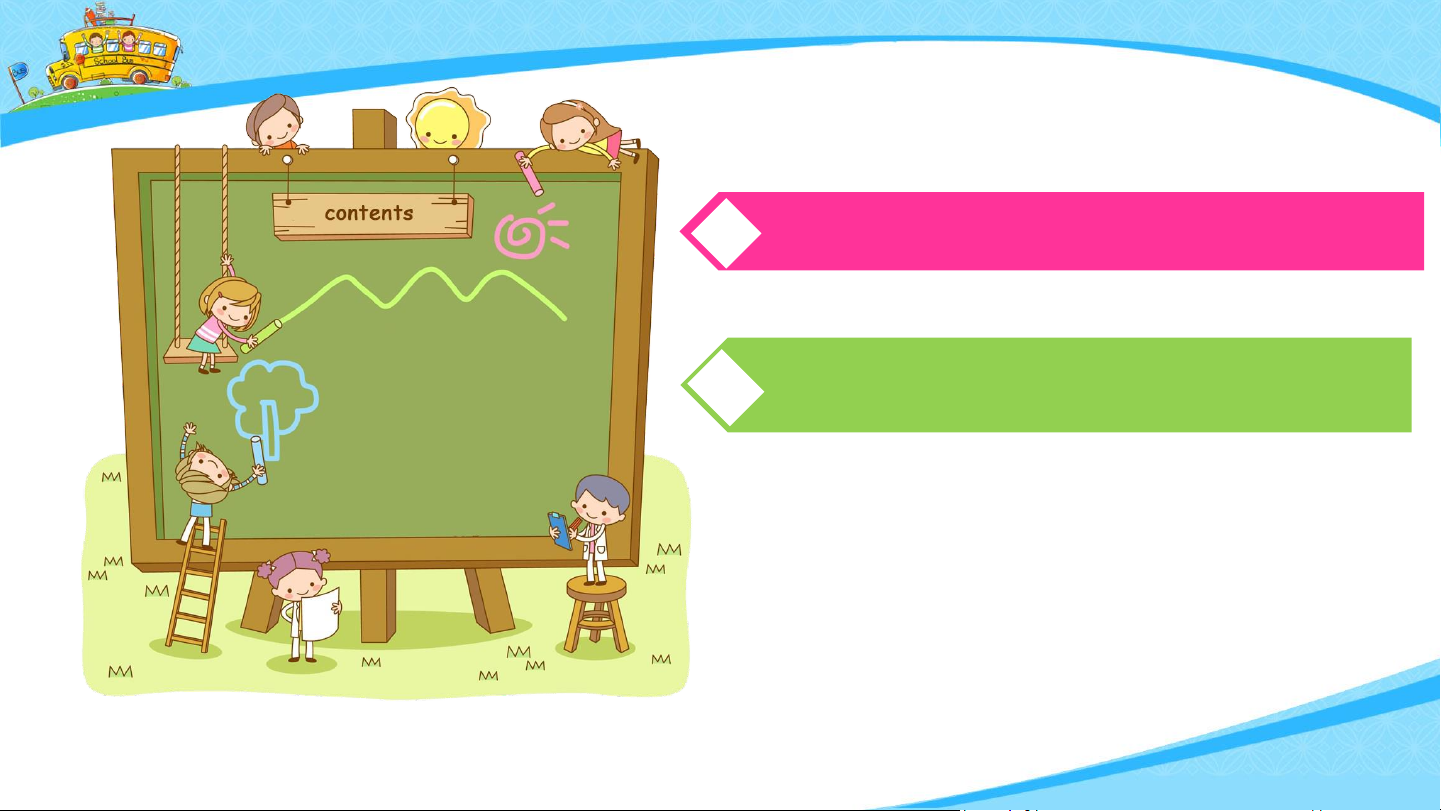
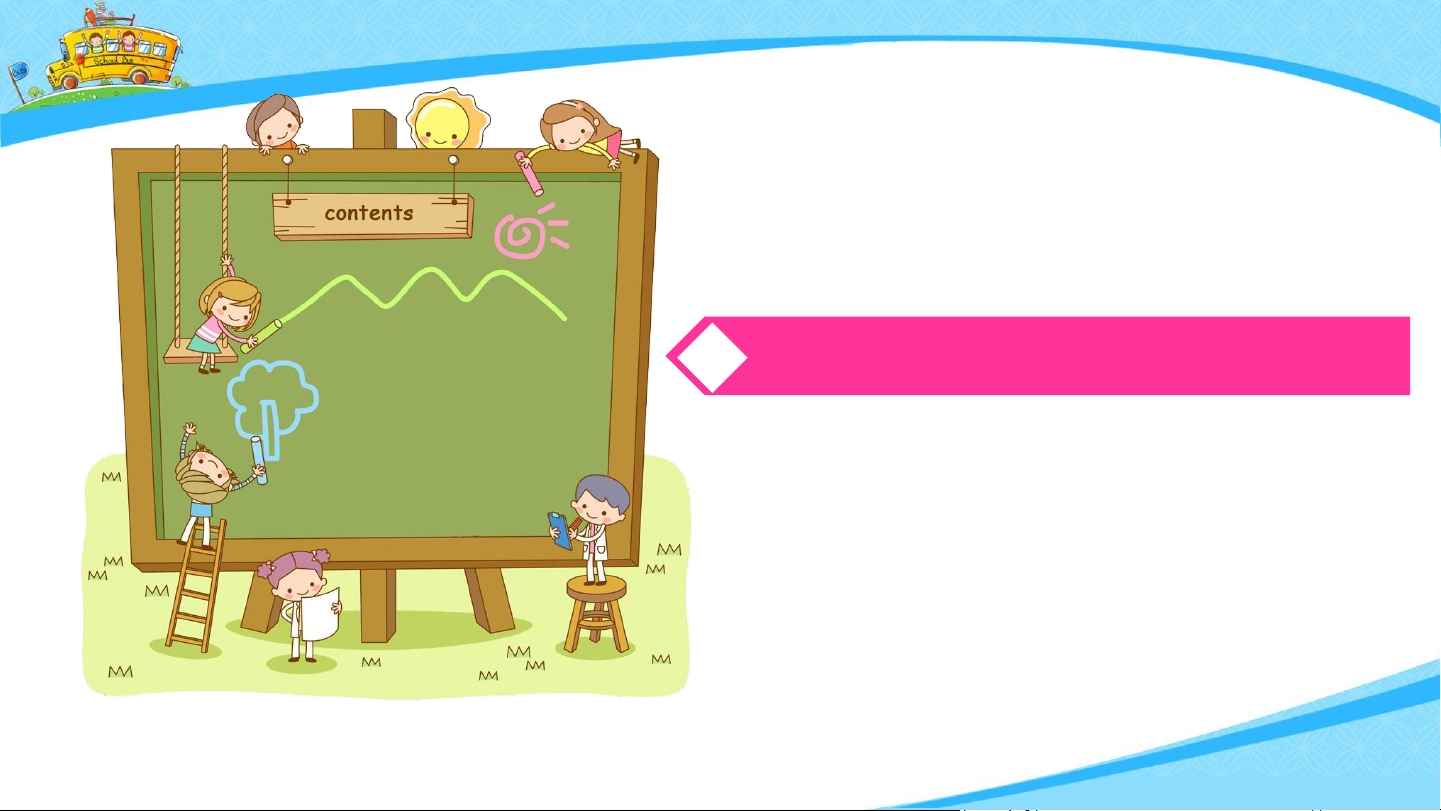
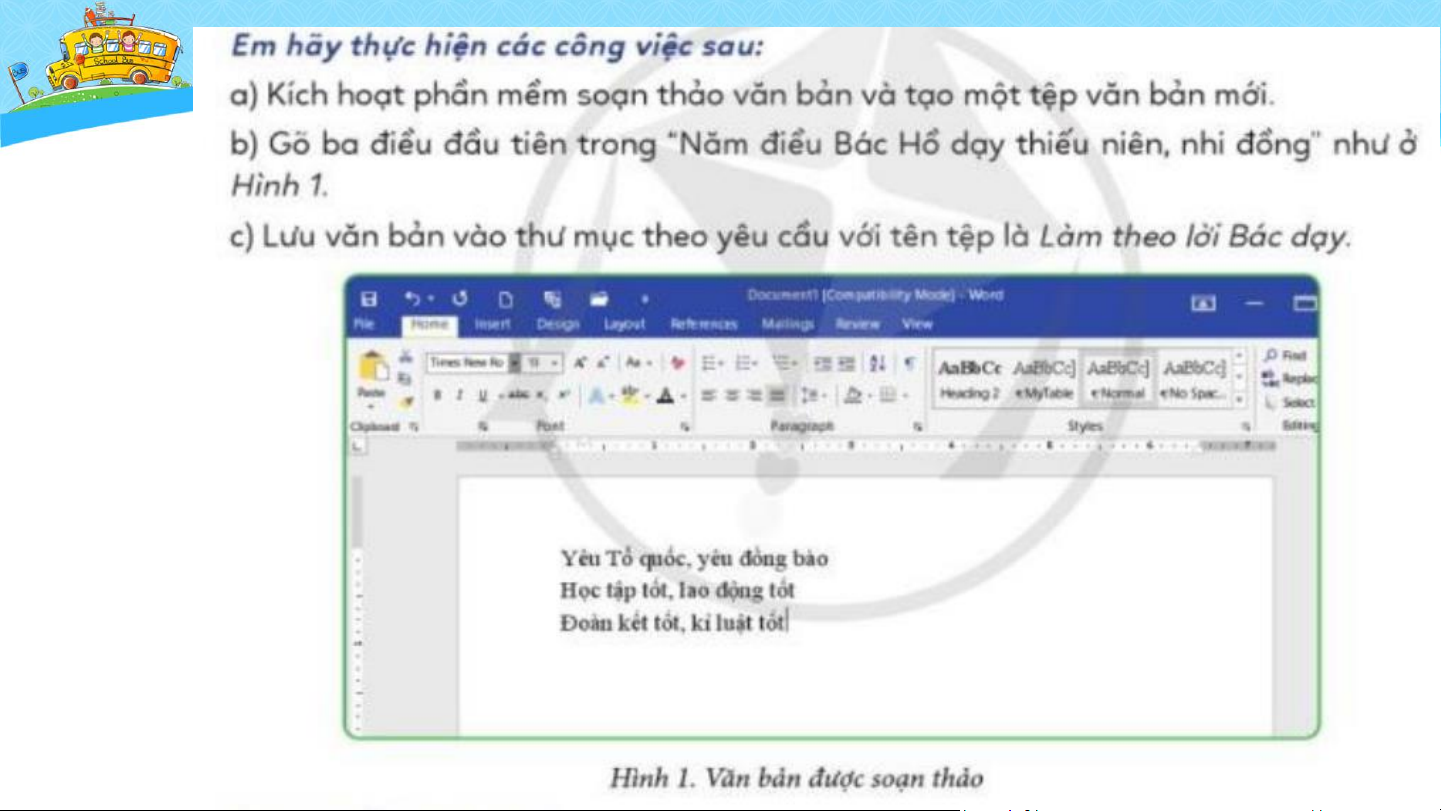

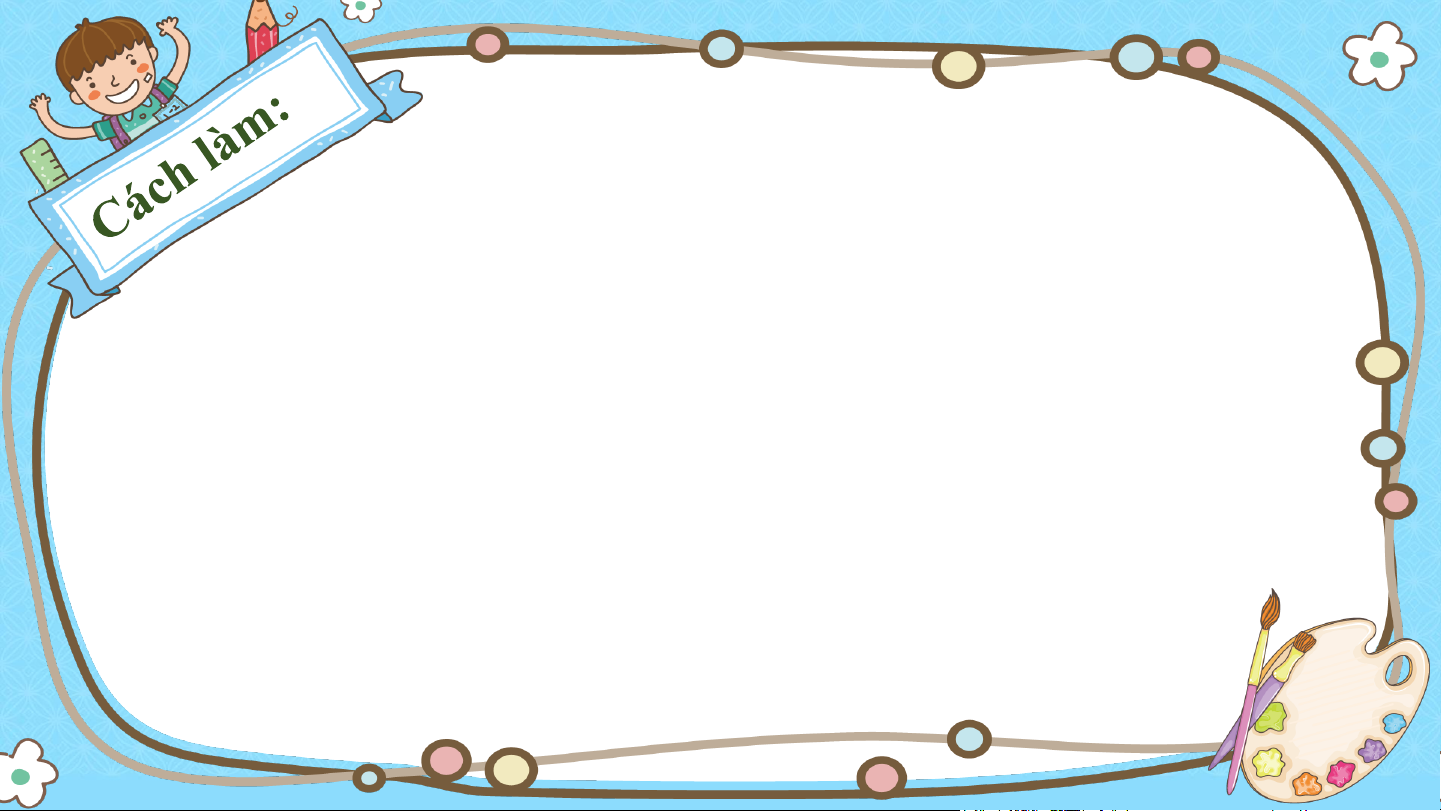
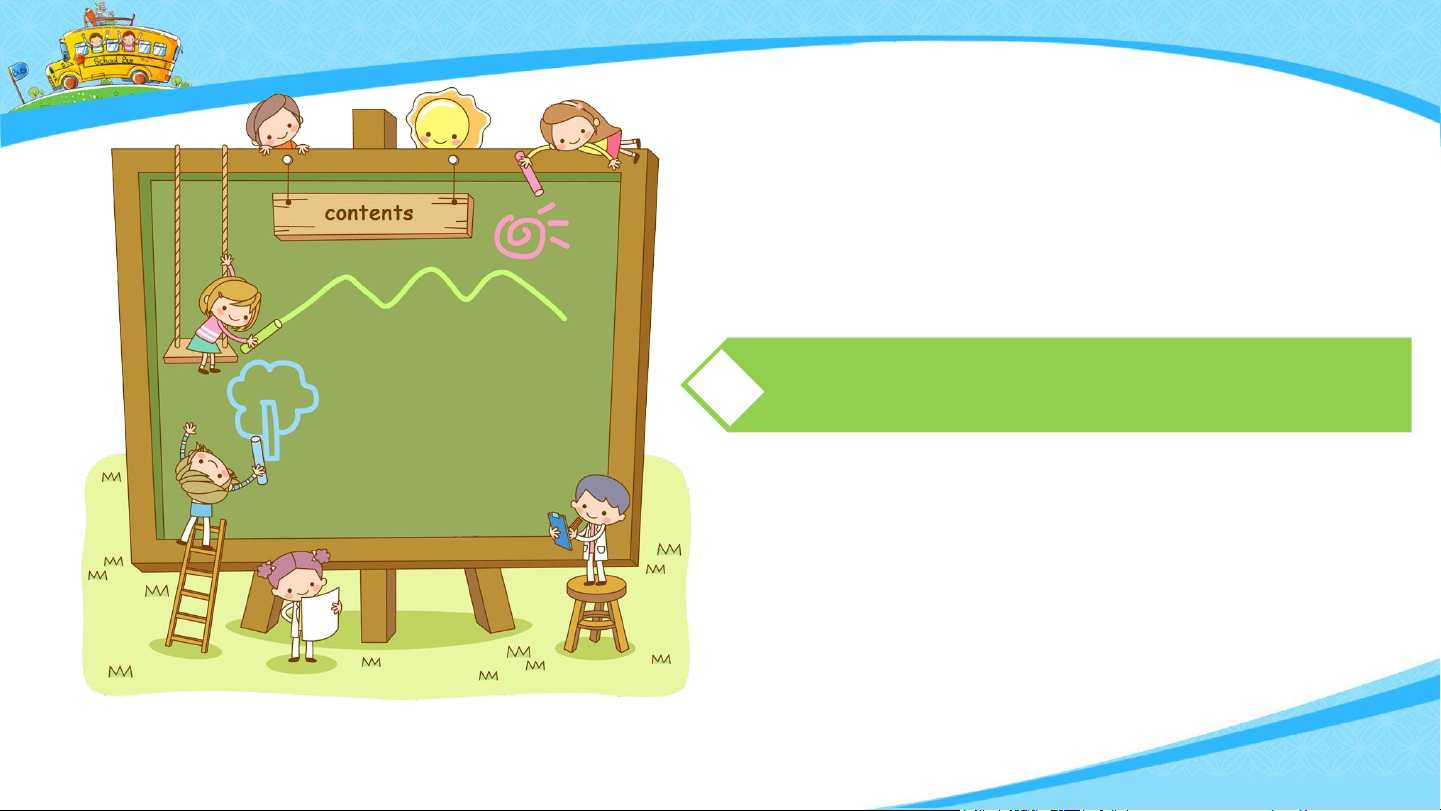
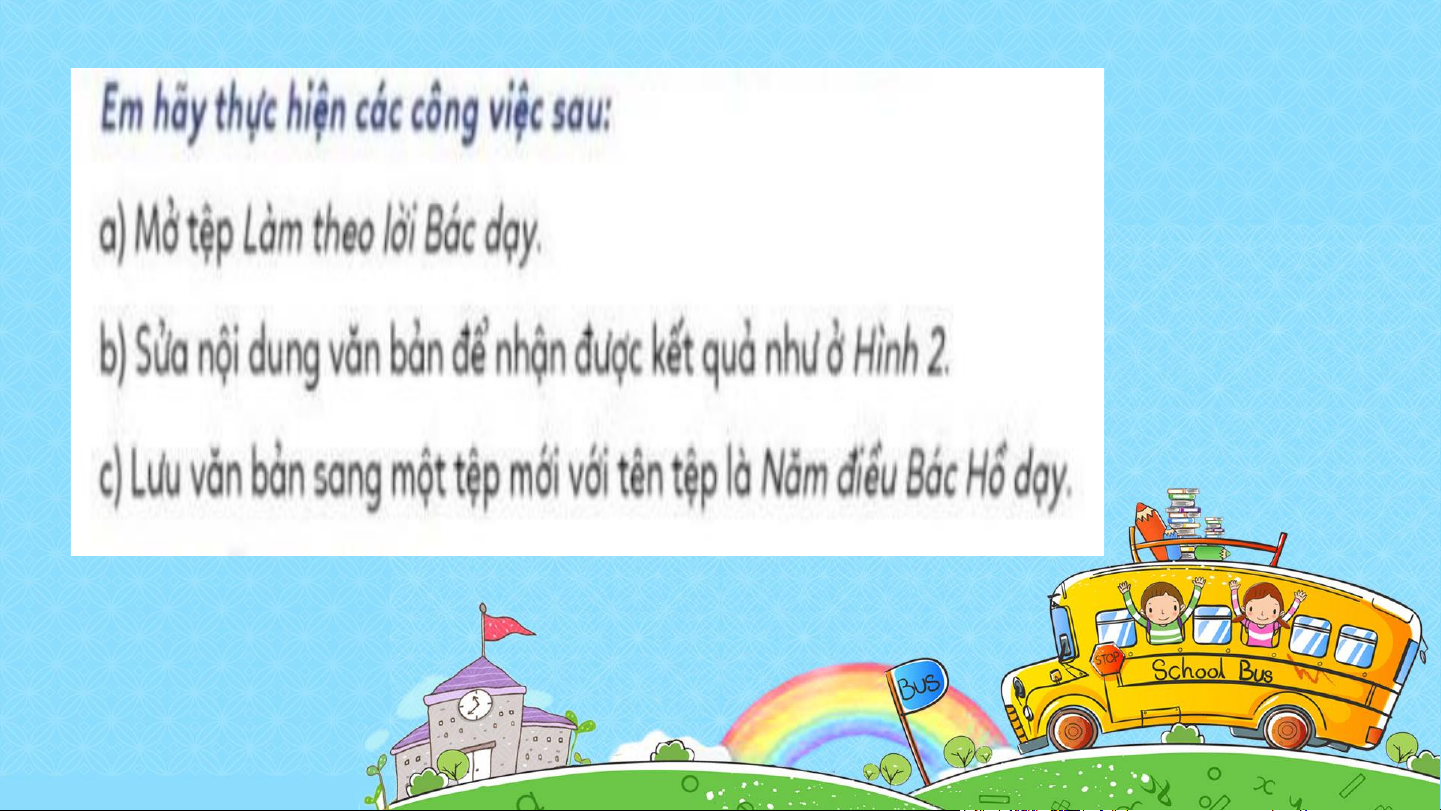

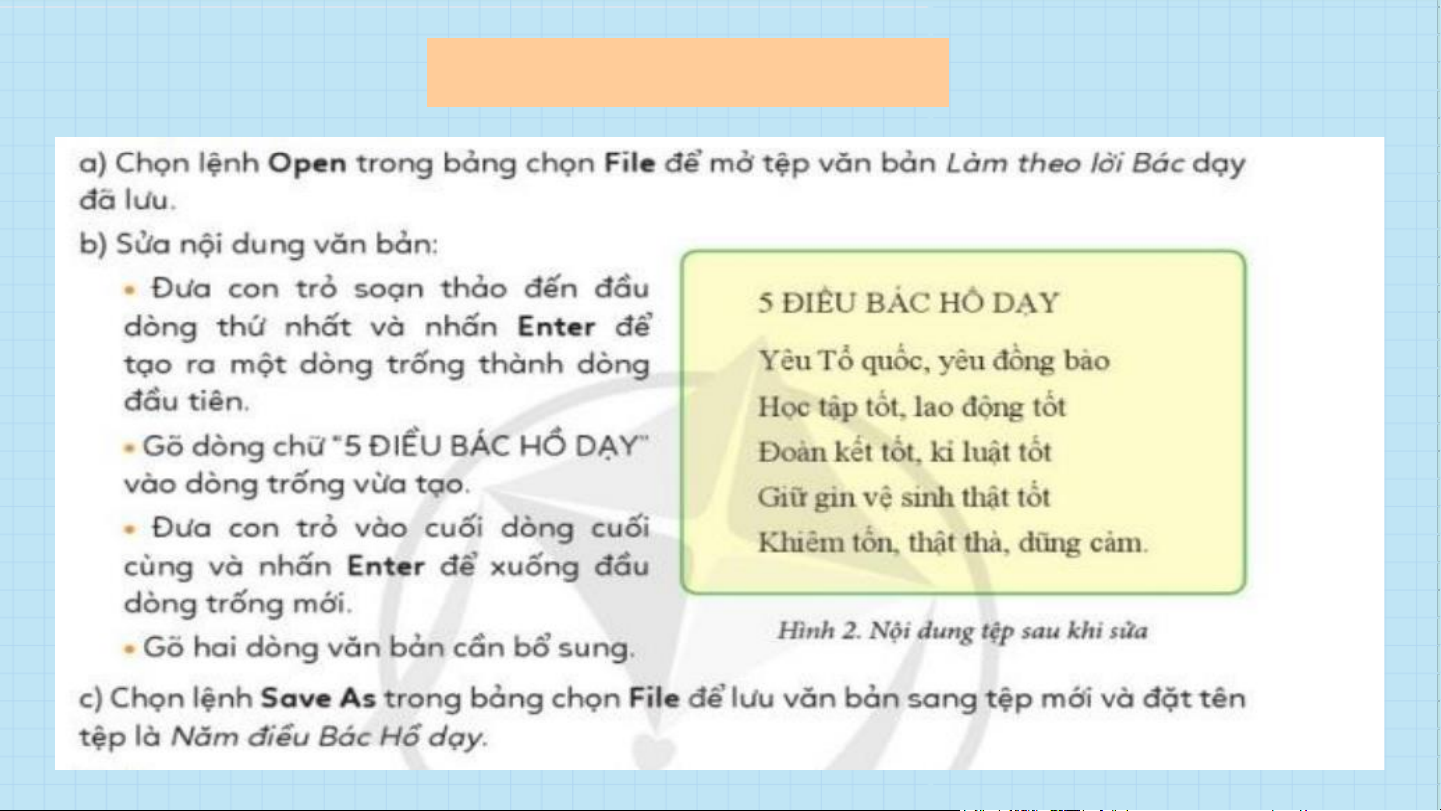
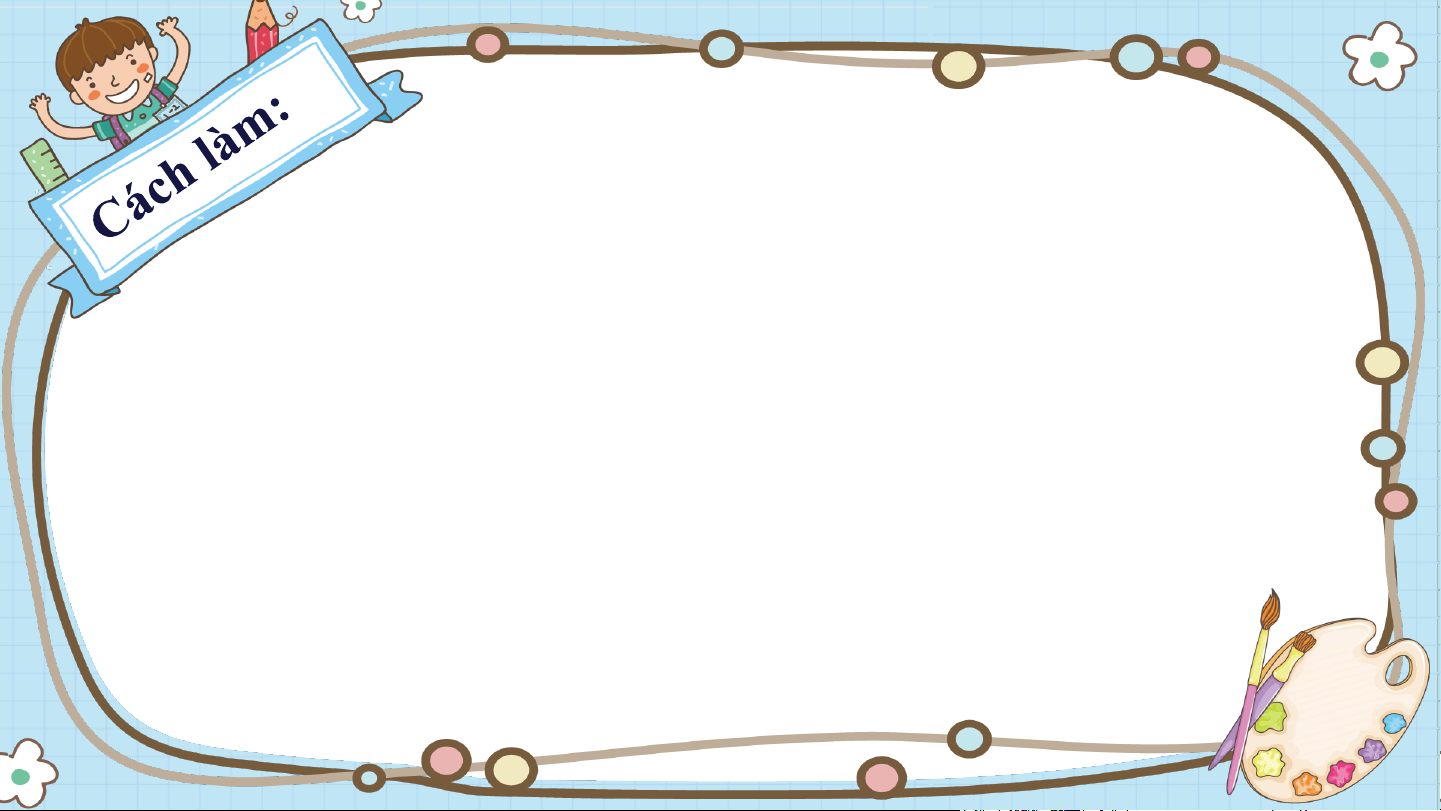

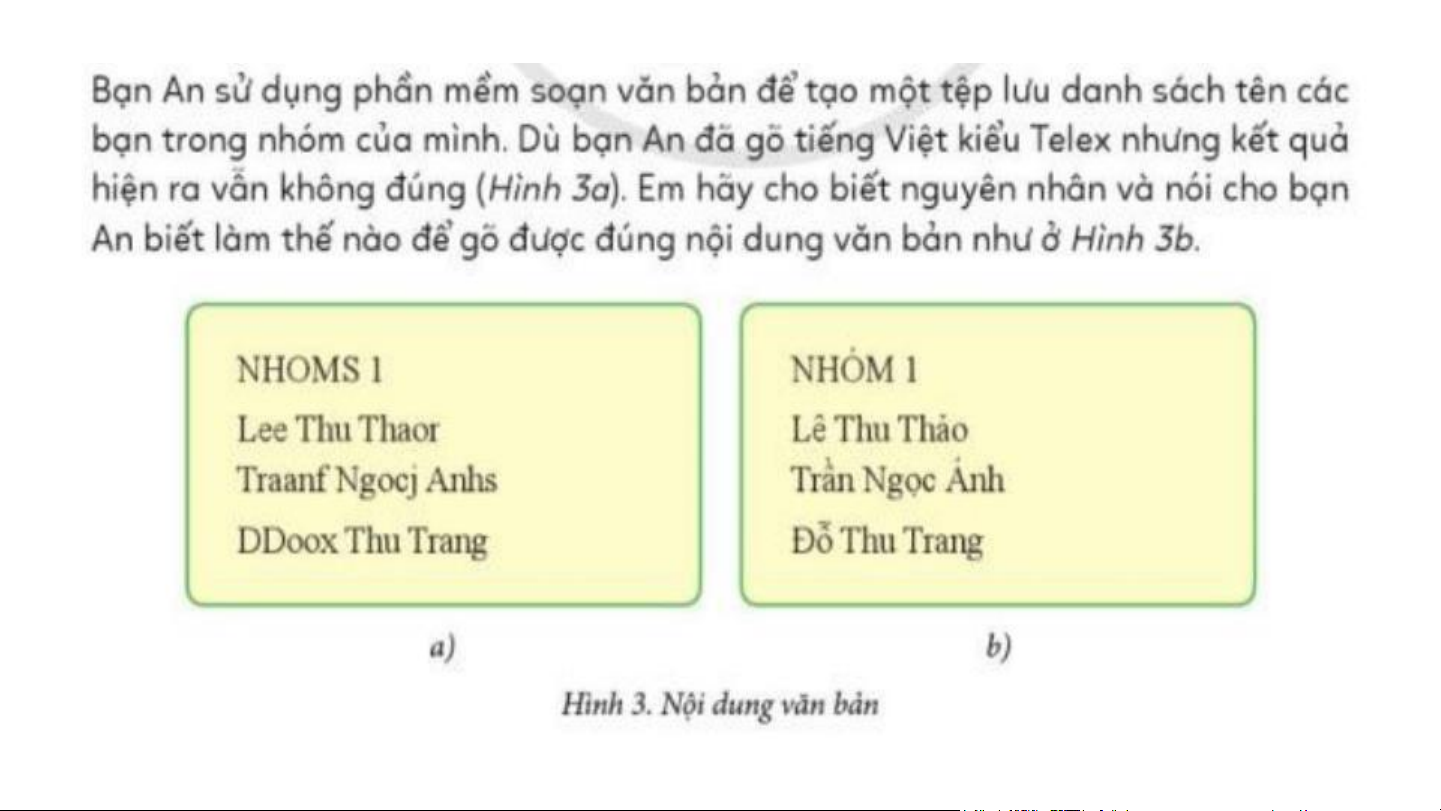
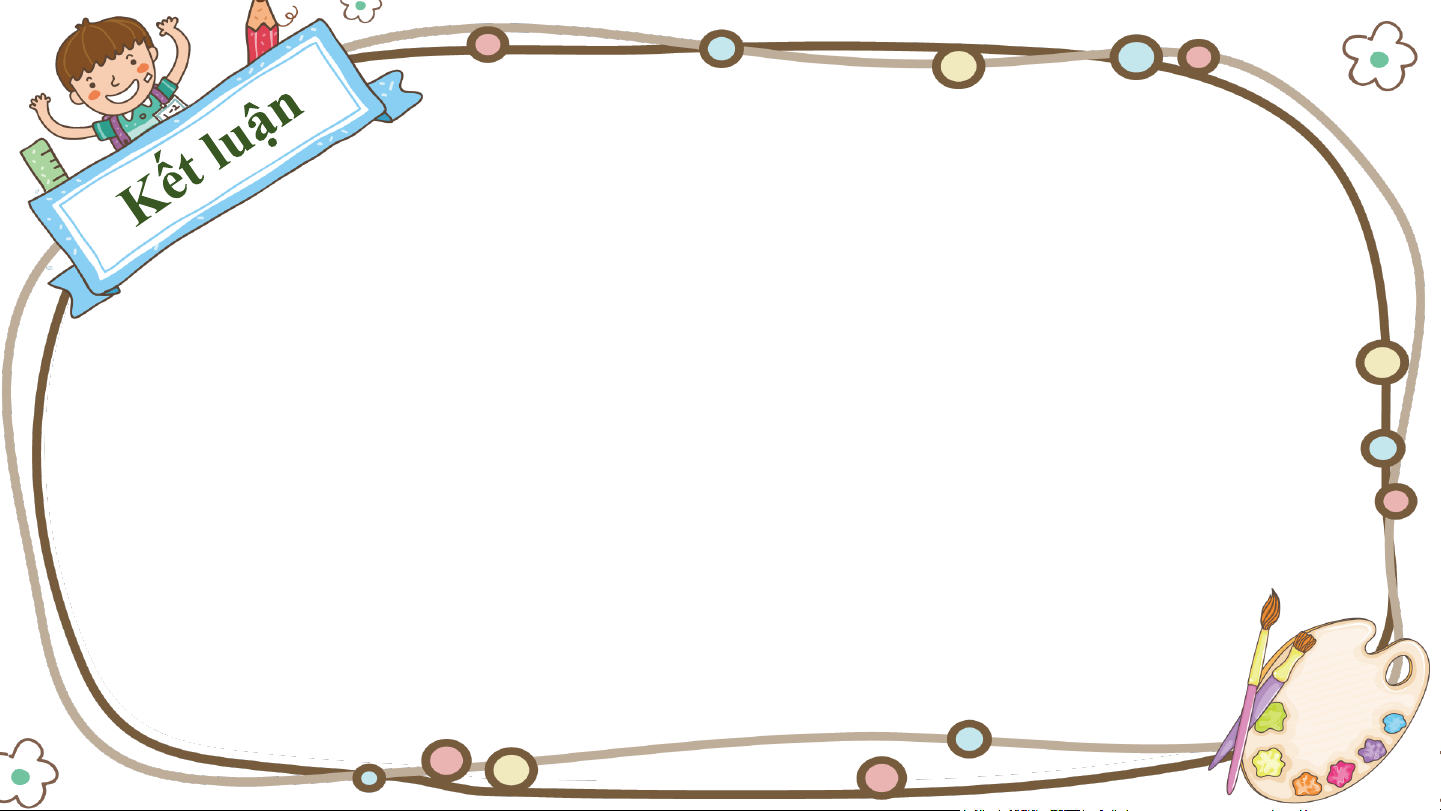

Preview text:
KHỞI ĐỘNG AI NHANH AI ĐÚNG
Cách chơi: Cô giáo chiếu câu hỏi.
Sau khi cô giáo đọc xong câu hỏi 2
lượt, khi có hiệu lệnh Bắt đầu, HS
nào giơ tay nhanh nhất sẽ được
quyền trả lời. Nếu trả lời đúng là
người chiến thắng và được thưởng
1 hoa điểm tốt. Nếu trả lời sai sẽ
nhường quyền trả lời cho bạn khác.
Câu 1: Để tạo tệp văn bản mới em
chọn lệnh nào trong bảng chọn File? A. New B. Open C. Save
Câu 2: Lệnh Open trong bảng chọn File dùng để làm gì? A. Lưu tệp văn bản
B. Mở tệp văn bản đã có
C. Tạo tệp văn bản mới
Câu 3: Để lưu văn bản em chọn lệnh nào trong bảng chọn File? A. New B. Open C. Save
Câu 4: Để lưu văn bản sang tệp mới với tên khác
em chọn lệnh nào trong bảng chọn File?
A. New B. Save As C. Save
CHỦ ĐỀ E. ỨNG DỤNG TIN HỌC
CHỦ ĐỀ E2. TẬP SOẠN THẢO VĂN BẢN
BÀI 3. THỰC HÀNH MỞ TỆP, SOẠN THẢO VÀ LƯU TỆP VĂN BẢN LUYỆN TẬP
1 Thực hành tạo tệp văn bản mới LUYỆN
Thực hành mở tệp và lưu văn bản 2 TẬP sang tệp mới LUYỆN
Thực hành tạo tệp văn bản mới 1 TẬP
a. Mở phần mềm soạn thảo văn bản. Tạo tệp văn bản mới: File -> New
b. Gõ ba điều đầu tiên Bác Hồ dạy thiếu niên, nhi đồng.
* Chú ý: Kích hoạt phần mềm hỗ trợ gõ tiếng Việt và đặt ở
chế độ gõ tiếng Việt (chữ V)
c. Lưu văn bản: File -> Save và đặt tên tệp là Làm theo lời Bác dạy. LUYỆN
Tìm hiểu về các thiết bị phần cứng 2 TẬP
bên trong thân máy
Hướng dẫn thực hành
a. Mở tệp văn bản: File -> Open rồi chọn tệp Làm theo lời Bác dạy.
b. Sửa nội dung văn bản để nhận được kết quả như ở hình 2.
c. Lưu văn bản sang tệp mới: File -> Save As và đặt tên tệp là
Năm điều Bác Hồ dạy. VẬN DỤNG
+ Nguyên nhân: Phần mềm hỗ trợ gõ tiếng Việt chưa được
kích hoạt hoặc chưa đặt ở chế độ gõ tiếng Việt (chữ V)
+ Cách khắc phục: Cần kích hoạt phần mềm hỗ trợ gõ
tiếng Việt và đặt ở chế độ gõ tiếng Việt (chữ V)
Document Outline
- Slide 1
- Slide 2
- Slide 3
- Slide 4
- Slide 5
- Slide 6
- Slide 7
- Slide 8
- Slide 9
- Slide 10
- Slide 11
- Slide 12
- Slide 13
- Slide 14
- Slide 15
- Slide 16
- Slide 17
- Slide 18
- Slide 19
- Slide 20
- Slide 21
- Slide 22
- Slide 23
- Slide 24